文章详情页
PS制作大气白色立体字
PS制作大气白色立体字由好吧啦网收集分享给大家的一篇文字制作教程。希望大家能喜欢。 效果图:  1、我们新建或Ctrl+N,创建2000x 1600像素大小,分辨率72像素/英寸,RGB颜色,8位,背景内容为白色的新文件 。大小也可以根据需要自己设定。
1、我们新建或Ctrl+N,创建2000x 1600像素大小,分辨率72像素/英寸,RGB颜色,8位,背景内容为白色的新文件 。大小也可以根据需要自己设定。 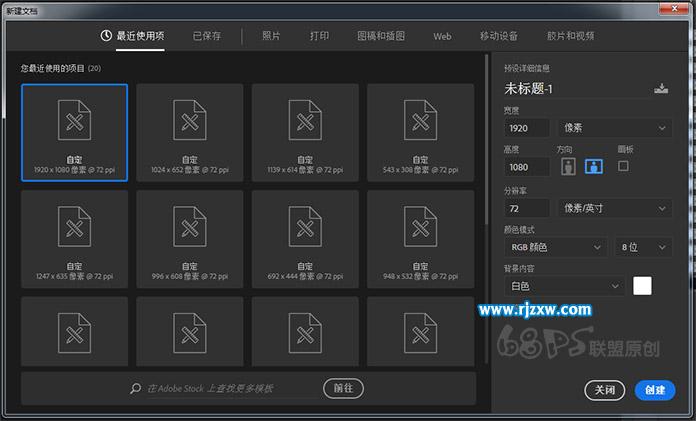 2、把前景色设为#001743,背景色设为#000000,选择浙变工具(G)-线性浙变,从左往右拉浙变。
2、把前景色设为#001743,背景色设为#000000,选择浙变工具(G)-线性浙变,从左往右拉浙变。 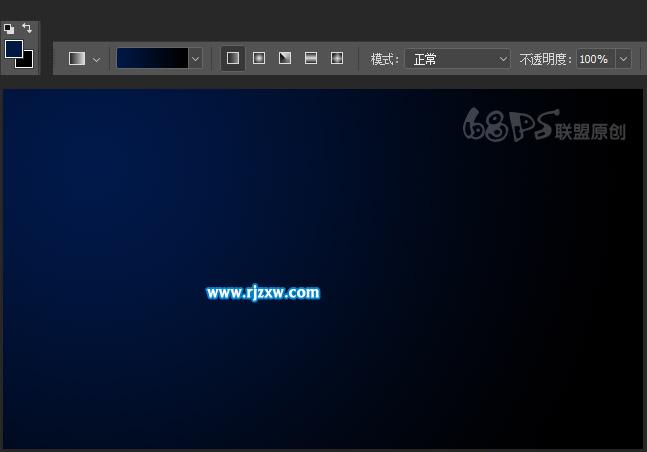 3、选文字工具(T)在画布上输入文字。
3、选文字工具(T)在画布上输入文字。  4、转到图层面板,双击文字图层打开图层样式,我们现在对文字做如下设置,混合选项中填充不透明度设为0%。
4、转到图层面板,双击文字图层打开图层样式,我们现在对文字做如下设置,混合选项中填充不透明度设为0%。 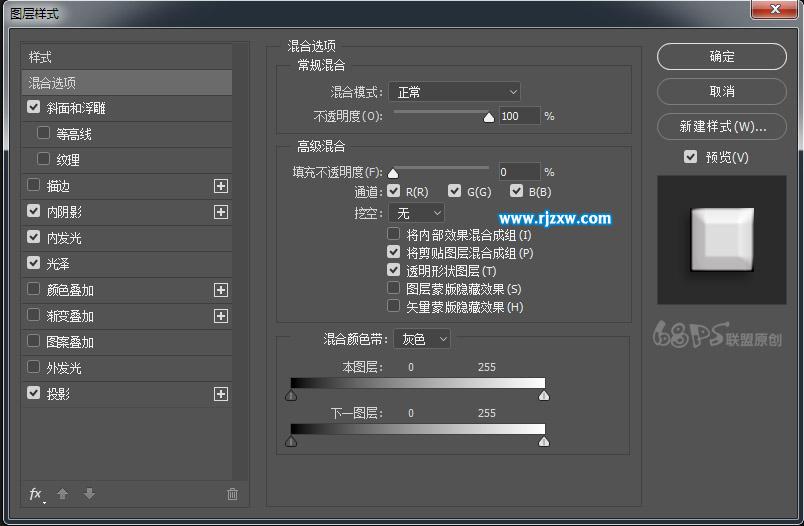 使用以下设置斜面和浮雕 :
使用以下设置斜面和浮雕 :
 1、我们新建或Ctrl+N,创建2000x 1600像素大小,分辨率72像素/英寸,RGB颜色,8位,背景内容为白色的新文件 。大小也可以根据需要自己设定。
1、我们新建或Ctrl+N,创建2000x 1600像素大小,分辨率72像素/英寸,RGB颜色,8位,背景内容为白色的新文件 。大小也可以根据需要自己设定。 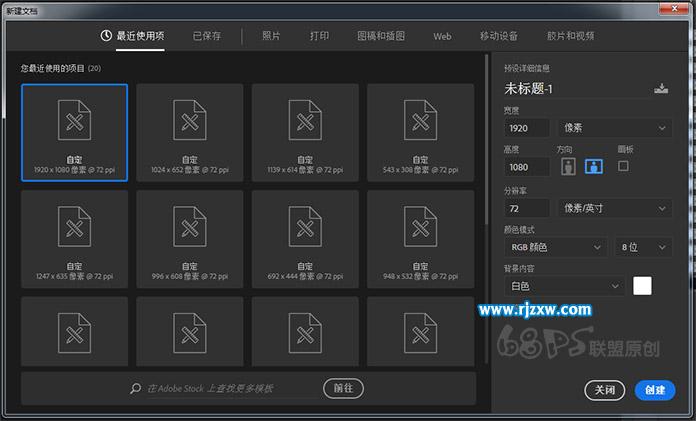 2、把前景色设为#001743,背景色设为#000000,选择浙变工具(G)-线性浙变,从左往右拉浙变。
2、把前景色设为#001743,背景色设为#000000,选择浙变工具(G)-线性浙变,从左往右拉浙变。 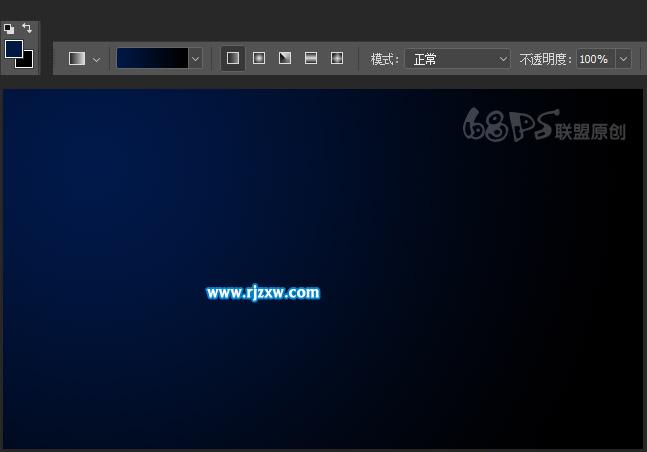 3、选文字工具(T)在画布上输入文字。
3、选文字工具(T)在画布上输入文字。  4、转到图层面板,双击文字图层打开图层样式,我们现在对文字做如下设置,混合选项中填充不透明度设为0%。
4、转到图层面板,双击文字图层打开图层样式,我们现在对文字做如下设置,混合选项中填充不透明度设为0%。 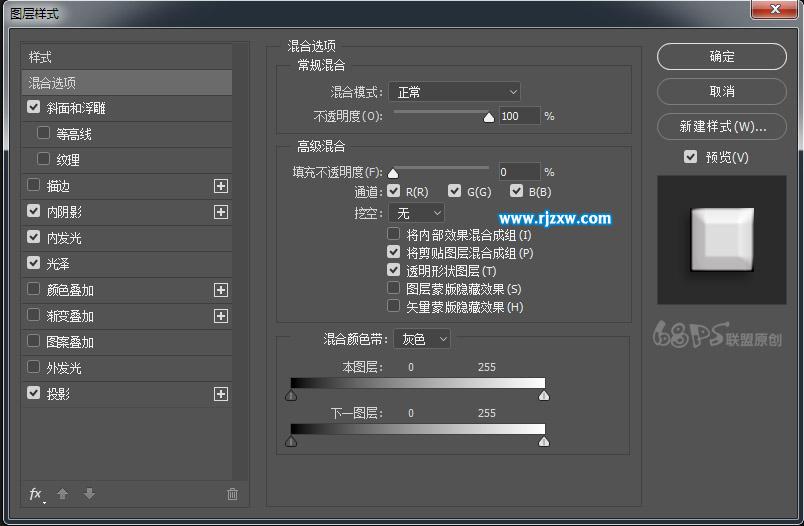 使用以下设置斜面和浮雕 :
使用以下设置斜面和浮雕 : 样式:内斜面,深度1000%,大小16,光泽等高线:线性
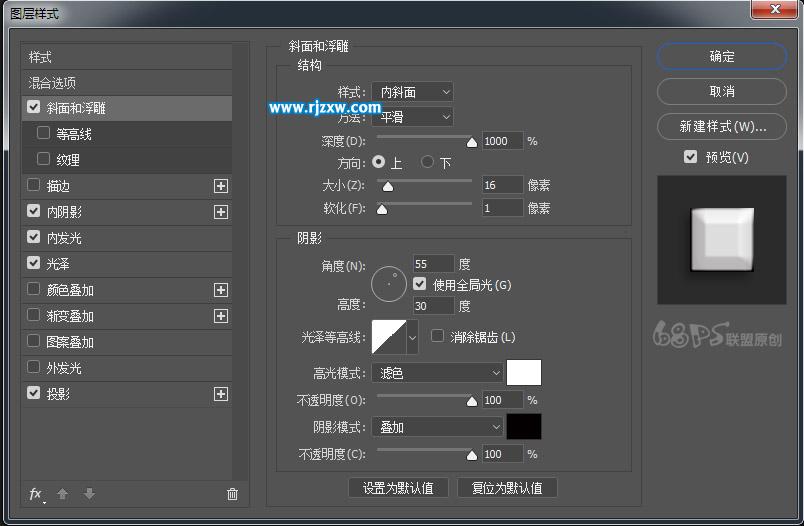
以上就是PS制作大气白色立体字,希望大家喜欢,请继续关注好吧啦网。
上一条:PS给人脸加上裂纹肌肤效果下一条:ps岩石字体效果
相关文章:
排行榜
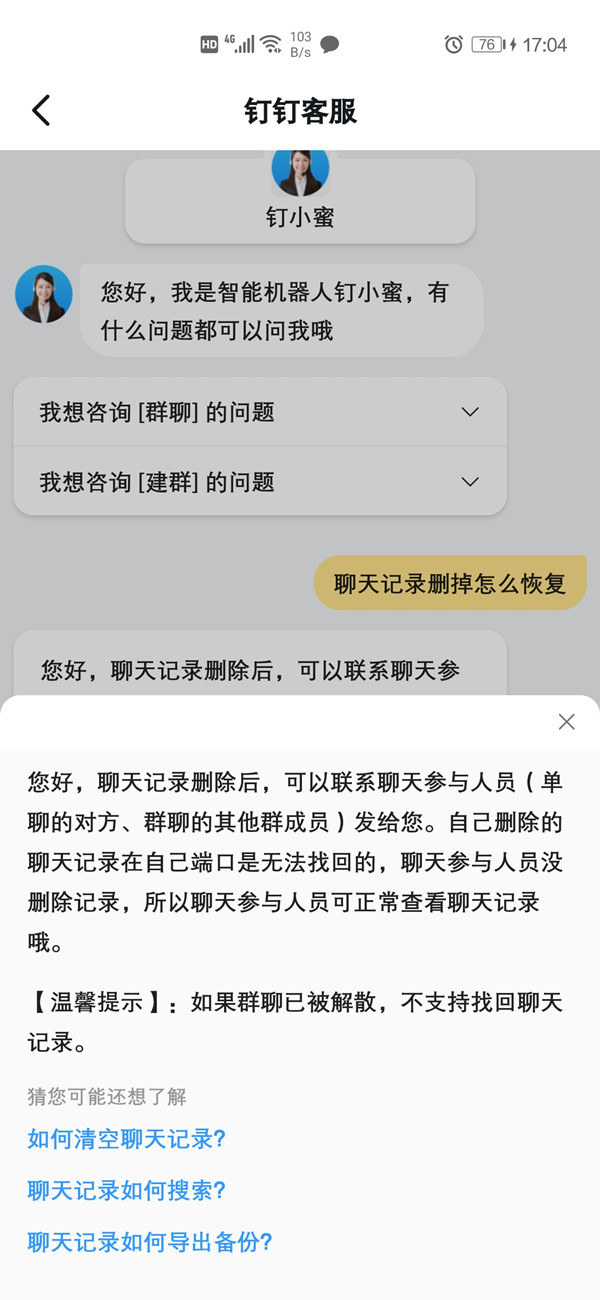
 网公网安备
网公网安备